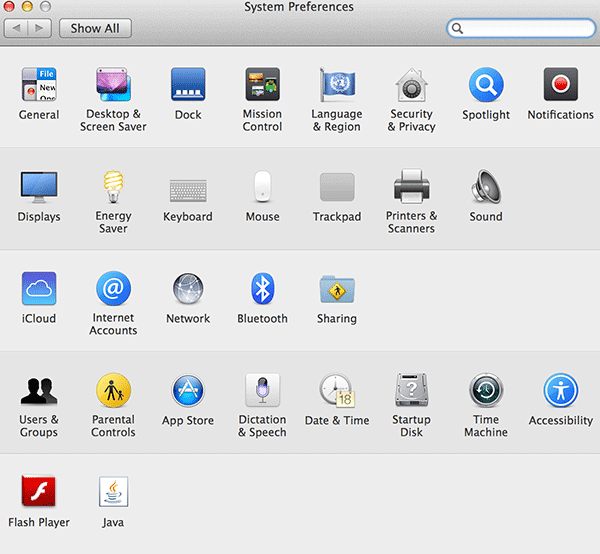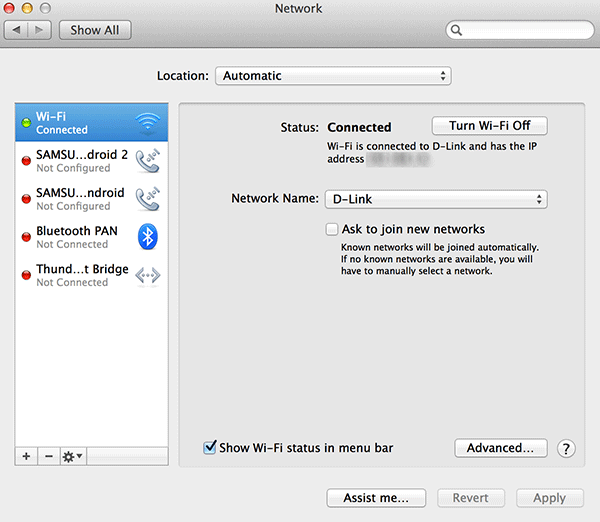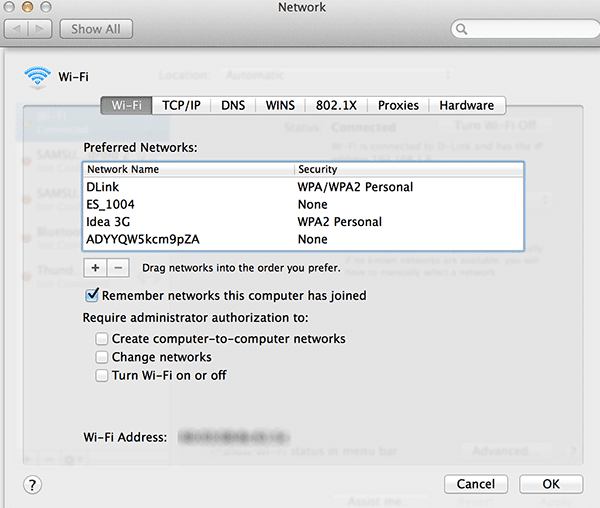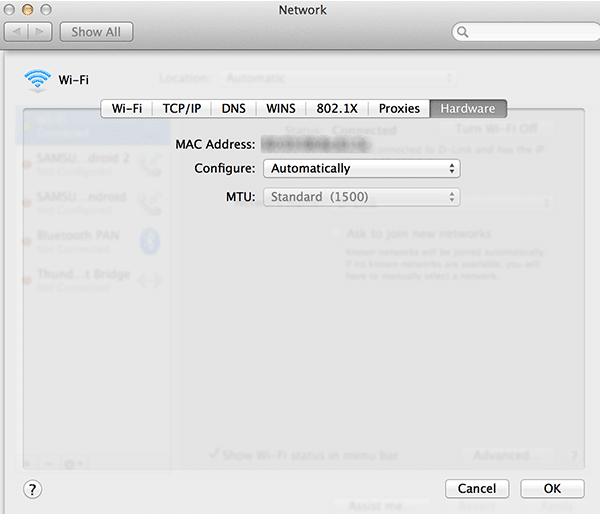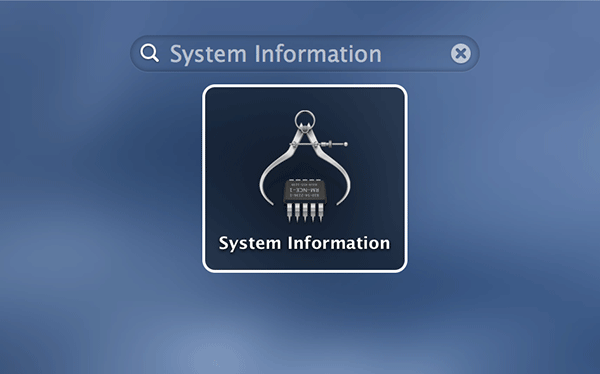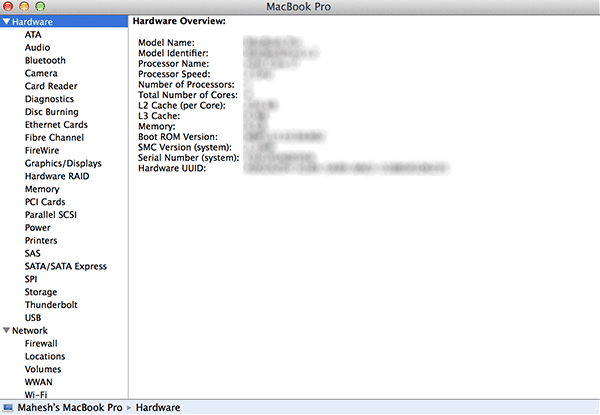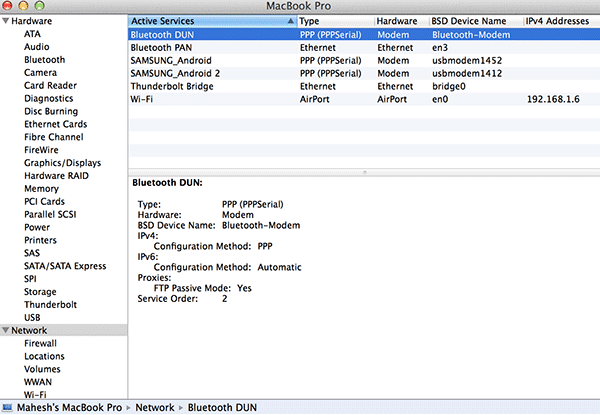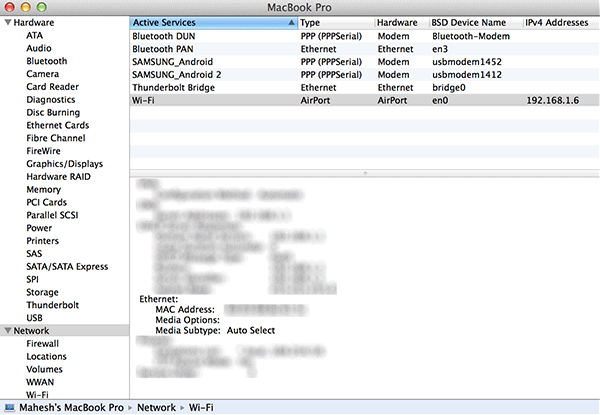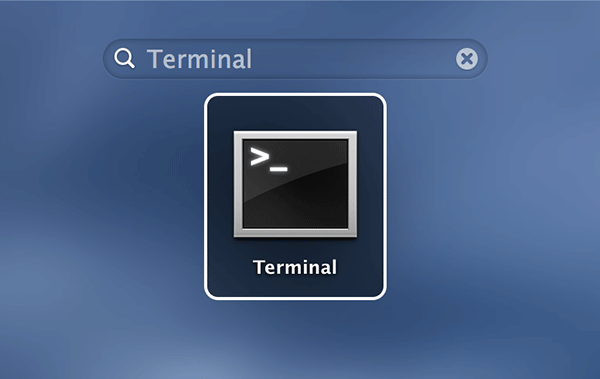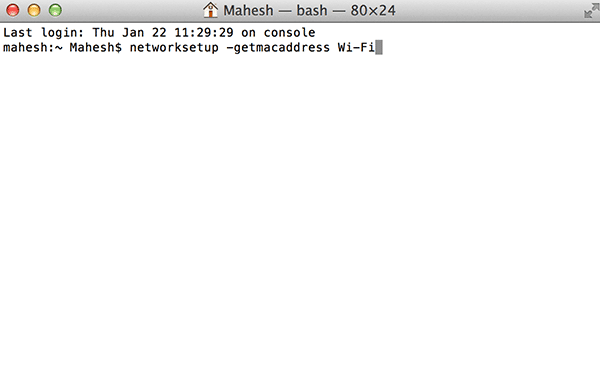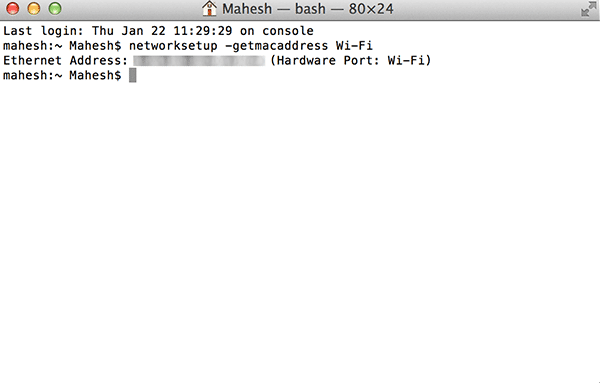L’adresse MAC (Media Access Control) de votre Mac aide les autres périphériques de votre réseau à identifier de manière unique les divers composants de votre machine. Chacune des parties physiques de votre Mac a une adresse MAC qui est unique et est utilisée par des ressources externes pour les connexions. Si vous devez entrer cette adresse quelque part ou si vous êtes simplement curieux de savoir quelle est cette adresse pour votre machine, voici comment vous pouvez le découvrir. Vous trouverez ci-dessous trois façons simples de trouver votre adresse MAC, bien que toutes renvoient la même adresse. Ainsi, vous pouvez aller de l’avant avec le moyen que vous trouvez le plus facile.
Contenu
1. Utilisation des préférences réseau
C’est peut-être le moyen préféré de nos lecteurs qui ne veulent pas s’embêter à émettre des commandes et à faire des trucs de geek. Voici comment l’utiliser.
Cliquez sur le logo Apple dans le coin supérieur gauche de votre écran, suivi de « Préférences Système… ». Il vous permettra ensuite d’accéder au panneau des préférences réseau où vous pourrez effectuer votre tâche.
Cliquez sur « Réseau » sur l’écran qui suit, et vous devriez atterrir sur le panneau Préférences réseau.
Sur le côté gauche, cliquez sur votre connexion réseau, votre connexion WiFi par exemple, puis cliquez sur le bouton qui dit « Avancé… » dans le coin inférieur droit.
Il y a différents onglets sur l’écran qui suit. Cliquez sur celui qui dit « Matériel ». C’est pour trouver l’adresse MAC du matériel.
Et vous y êtes. Vous devriez pouvoir voir votre adresse MAC sur cet écran. Il est généralement au format « ab:bc:cd:de:ef:fg ».
Si vous rencontrez des problèmes avec la méthode ci-dessus, ou si vous souhaitez simplement utiliser une autre méthode, en voici une autre.
2. Utilisation des informations système
Cela nécessite l’aide de l’utilitaire System Information qui contient des informations sur tous les composants physiques de votre Mac.
Cliquez sur Launchpad dans votre dock et recherchez et cliquez sur « Informations système ». Il ouvrira l’utilitaire qui vous indiquera votre adresse MAC.
Sur l’écran qui suit, cliquez sur « Réseau » dans le panneau de gauche.
Cliquez sur votre adaptateur réseau, le WiFi par exemple, et cela devrait agrandir le panneau d’information.
Dans la zone d’informations étendue, recherchez l’en-tête indiquant « Ethernet » et en dessous, vous trouverez votre adresse MAC.
Si vous souhaitez effectuer cette tâche d’une manière plus geek, nous vous suggérons d’essayer la méthode suivante.
3. Utilisation du terminal
L’application Terminal vous permet de connaître votre adresse MAC à l’aide d’une simple commande. Voici comment il accomplit cela.
Cliquez sur Launchpad dans votre dock et recherchez et cliquez sur « Terminal ». Il lancera l’application Terminal sur votre machine.
Tapez la commande suivante et appuyez sur Entrée.
Vous devriez pouvoir voir votre adresse MAC dans la fenêtre du terminal.
Et c’est tout ce qu’il faut pour trouver l’adresse MAC sur votre Mac.
Conclusion
Une adresse MAC vous aide lorsque vous êtes sur le point de faire des choses geek, par exemple envoyer un paquet magique à votre machine, et les méthodes ci-dessus devraient vous aider à le trouver sur votre machine. N’oubliez pas de nous dire quelle méthode vous avez choisie !
Cet article est-il utile ? Oui Non